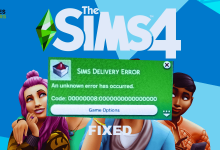.
xINSTALE CLICANDO NO ARQUIVO PARA DOWNLOAD
Hitman 3 é um conhecido videogame baseado em furtividade que permite aos jogadores mergulhar em um mundo de assassinatos e intrigas. Ainda assim, não é incomum encontrar soluços técnicos durante o jogo. Um problema comum que alguns jogadores relataram é ficar preso na sincronização na nuvem. Portanto, no artigo de hoje, exploraremos algumas soluções para ajudá-lo a resolver o problema “Hitman 3 preso na sincronização na nuvem” e voltar a jogar sem problemas.
Por que o Hitman 3 está preso na sincronização na nuvem?
Embora esse problema possa ser causado por certas coisas da sua parte, também pode acontecer devido a problemas com o próprio servidor. Agora, pode ser um pouco difícil descobrir o que está causando isso. Portanto, nas seções a seguir, incluímos algumas soluções que devem ajudá-lo a resolver esse problema rapidamente!
Como corrigir o problema “Hitman 3 preso na sincronização na nuvem”
Embora a correção desse problema possa ser um processo bastante simples e direto, há algumas pré-verificações que você deve observar primeiro:
- Verifique a sua conexão com a internet – Certifique-se de que sua conexão com a Internet é boa e estável.
- Espere pacientemente – Por vários fatores, o processo de sincronização na nuvem pode demorar um pouco. Portanto, tente esperar um pouco mais de tempo antes de fazer qualquer outra coisa.
No entanto, se o problema persistir, aqui estão algumas das soluções mais eficazes que você pode usar para resolvê-lo:
- Atualizar drivers de GPU
- Desativar aplicativos em segundo plano
- Desativar firewall e antivírus
- Atualizar o Windows
1. Atualize os drivers da GPU
Tempo necessário: 4 minutos.
Drivers de GPU incompatíveis e desatualizados tendem a causar muitos problemas em videogames, incluindo problemas de sincronização. Para atualizar seus drivers de GPU, faça o seguinte:
- Aperte o “janelas“tecla e digite”Gerenciador de Dispositivos”.
- Expandir o “Adaptadores de vídeo” seção.
- Clique com o botão direito do mouse em sua GPU e escolha a opção “Atualizar driver”opção.
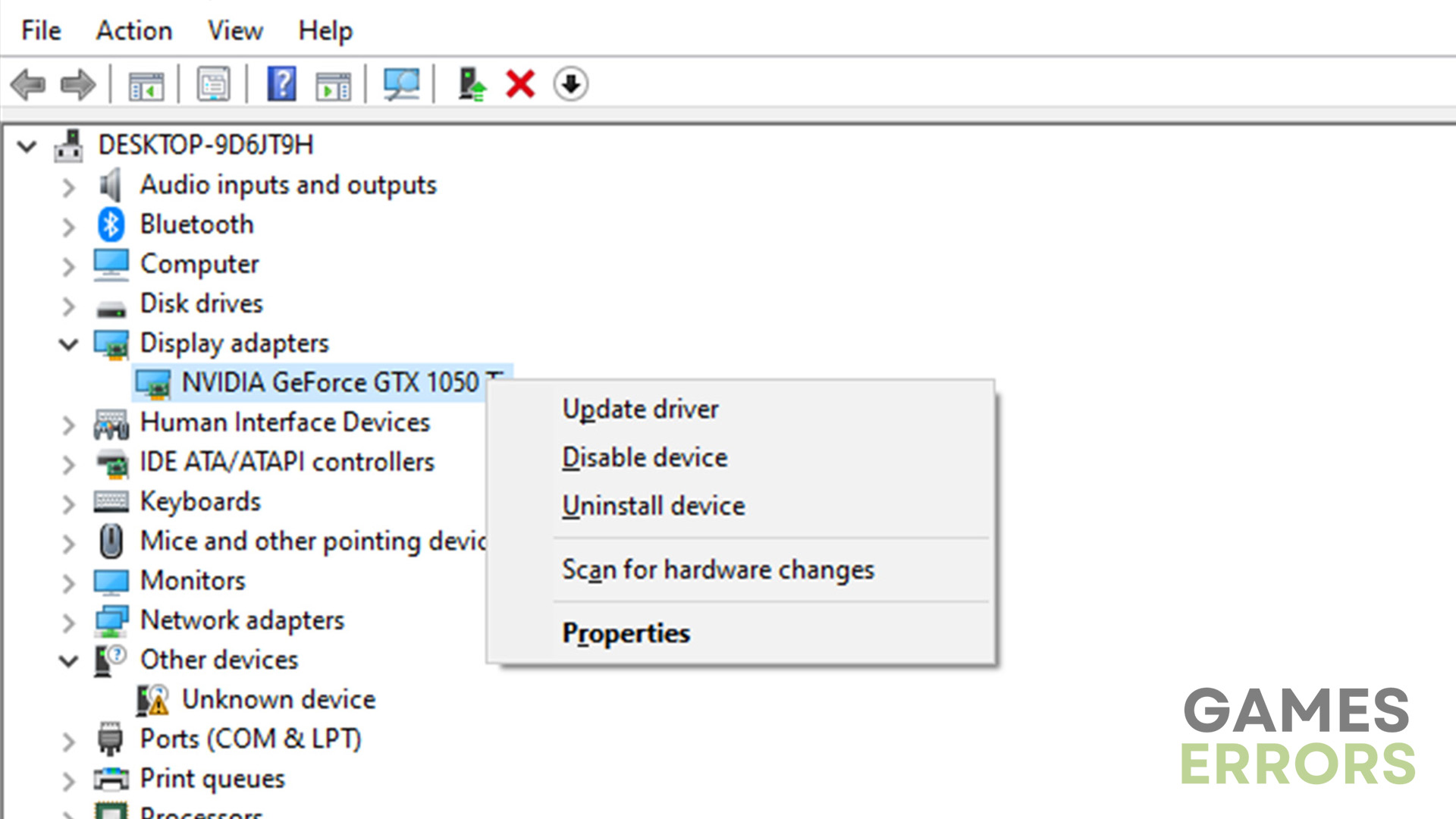
- Proceder com “Pesquise drivers automaticamente”.
- Aguarde até que o processo seja concluído e tente executar o jogo novamente.
Drivers de GPU incompatíveis e desatualizados tendem a causar muitos problemas em videogames, incluindo problemas de sincronização. Para atualizar seus drivers de GPU, faça o seguinte:
- Aperte o “janelas“tecla e digite”Gerenciador de Dispositivos”.
- Expandir o “Adaptadores de vídeo” seção.
- Clique com o botão direito do mouse em sua GPU e escolha a opção “Atualizar driver”opção.
- Proceder com “Pesquise drivers automaticamente”.
- Aguarde até que o processo seja concluído e tente executar o jogo novamente.
Para simplificar todo esse processo, você pode baixar um software de atualização como o Outbyte Driver Updater e fazer tudo com um único clique.
⇒ Obtenha o atualizador de driver Outbyte
2. Desative os aplicativos em segundo plano
Os aplicativos executados em segundo plano muitas vezes podem interferir no funcionamento de um determinado aplicativo ou videogame. Além disso, eles podem exigir muito hardware. Para desativá-los, faça o seguinte:
- Use o “Ctrl + Alt + Excluir” atalho e vá para “Gerenciador de tarefas”.
- Encontre o aplicativo que deseja fechar e selecione-o.
- Clique no “Finalizar tarefa” e desative o máximo possível.
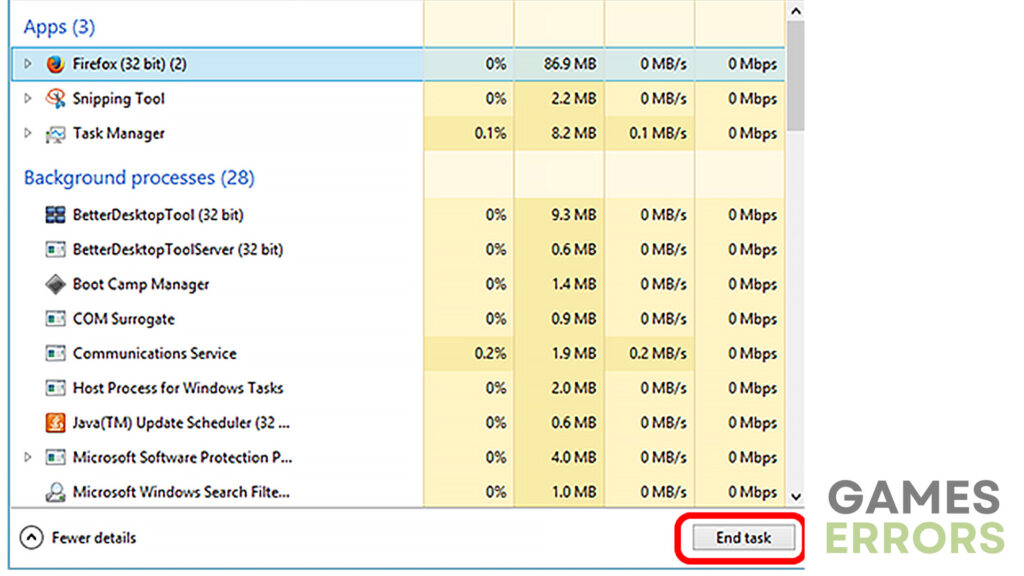
- Depois de terminar, tente executar o jogo novamente.
3. Desative o Firewall e o Antivírus
Certifique-se de que o Firewall e o Antivírus estejam desativados antes de tentar executar o jogo. Eles costumam sinalizar os videogames como ameaças, impedindo-os de iniciar e se conectar ao servidor.
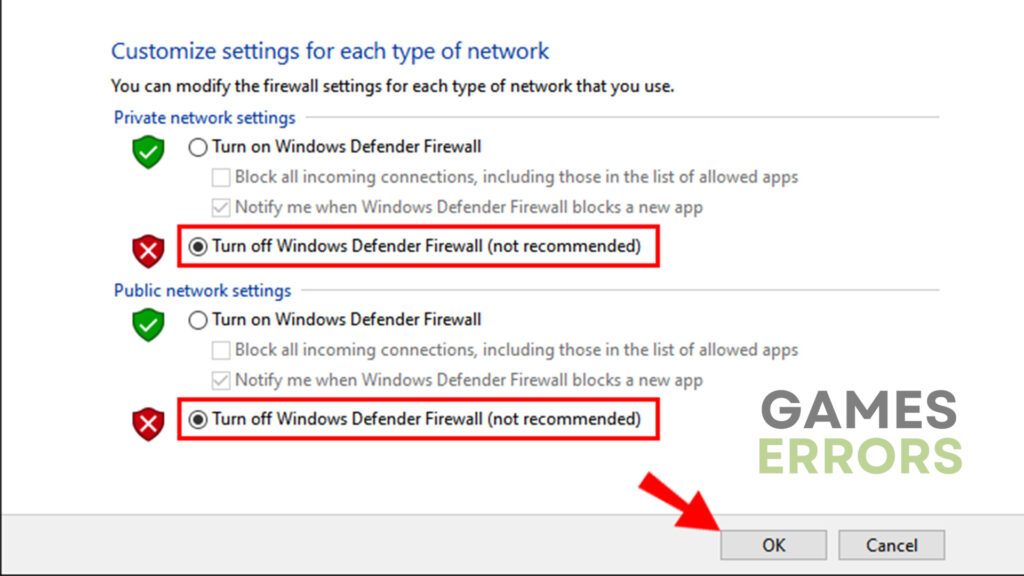
4. Atualize o Windows
Por último, mas não menos importante, verifique se você possui a versão mais recente do Windows. Uma versão desatualizada do Windows pode causar várias complicações, incluindo o problema “Hitman 3 travado na sincronização na nuvem”. Para atualizar o Windows, faça o seguinte:
- Aperte o “janelas“tecla e digite”atualização do Windows”.
- Clique no “Verifique se há atualizações” botão.
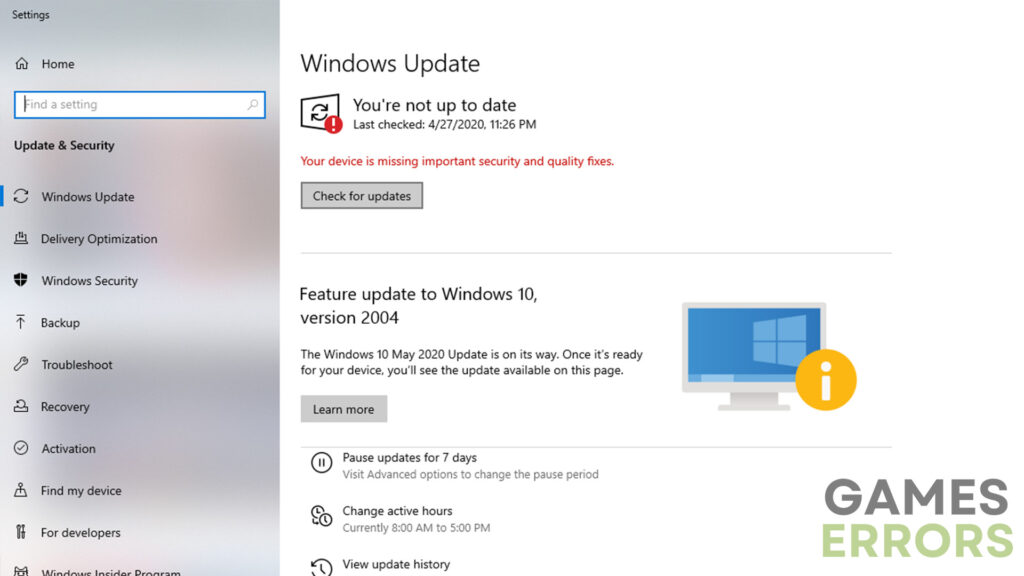
- Se houver atualizações, certifique-se de instalá-las.
- Depois disso, reinicie o seu PC e inicie o jogo novamente.
Dicas adicionais sobre como corrigir o problema “Hitman 3 travado na sincronização na nuvem”
Veredicto Final
Seguindo as soluções acima, você pode resolver o problema facilmente. Lembre-se de ser paciente e tentar cada etapa sequencialmente, pois o problema pode ser causado por diferentes fatores. Com perseverança, você será capaz de superar o obstáculo da sincronização na nuvem e voltar a aproveitar a jogabilidade impecável de Hitman 3.
Se você encontrar algum problema ou erro ao jogar seus jogos favoritos e precisar de suporte, sinta-se à vontade para entrar em contato conosco aqui. Nossa equipe está sempre pronta para ajudá-lo e garantir que sua experiência de jogo seja perfeita e agradável.
.